SAP SCM - Criação de Ordem de Produção
Uma ordem de produção é usada para definir o material a ser produzido, a localização da fábrica onde a produção deve ser feita, a data e a hora da produção, a quantidade de mercadorias necessária. Uma ordem de produção também define quais componentes e seqüência de operações devem ser usados e como os custos da ordem devem ser liquidados.
BOM e dados de roteiro dos materiais são copiados para a ordem de produção, que determina a lista de componentes e dados operacionais na ordem.
A seguir estão as principais etapas envolvidas na confirmação do pedido de produção -
A primeira etapa é converter uma ordem planejada em ordem de produção. Quando você cria uma ordem de produção, o tipo é definido no sistema SAP PP.
Para iniciar o processo de produção, é necessário emitir a ordem de produção. Até que uma ordem de produção não seja liberada, a execução do processo de produção não é iniciada.
A emissão de mercadorias é necessária para fornecer as mercadorias para executar a ordem de produção. Assim que as mercadorias forem retiradas, o número do documento pode ser atualizado no sistema.
Todos os subprocessos são executados de acordo com as operações necessárias para confirmar a produção de acordo com a ordem de produção.
Um pedido de produção pode ser criado diretamente da lista de necessidades de estoque das seguintes maneiras -
Criação de uma ordem de produção sem fazer referência à ordem planejada
Step 1 - Use o código T: CO01 ou vá para Produção → Controle de produção → Pedido → Criar → com material.
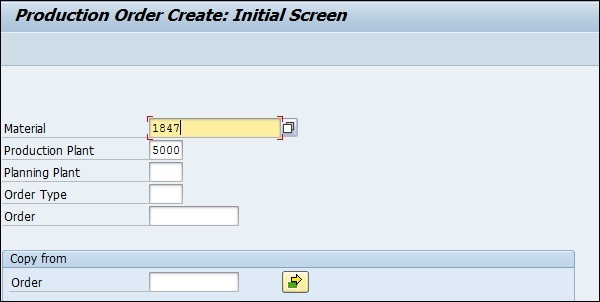
Step 2 - Insira o código do material para o qual a ordem de produção deve ser criada.
Digite o código da planta e clique na marca de seleção na tela acima.
Step 3- Na próxima janela, insira a quantidade do pedido. Em Programação, selecione a opção data atual conforme mostrado abaixo -
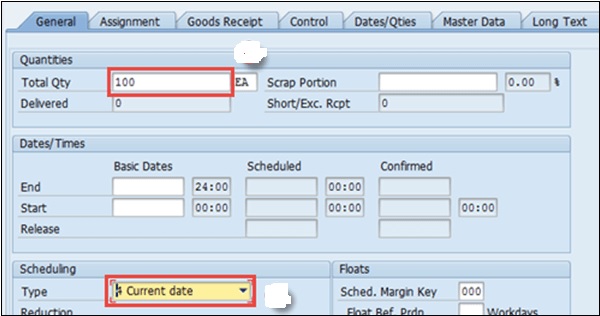
Step 4 - Clique no botão de seleção na parte superior para confirmar e o sistema copiará a lista de materiais e os dados de roteamento no pedido.
Step 5 - Para liberar o pedido, clique na bandeira Liberar na parte superior e aparecerá a mensagem Liberação realizada.

Step 6 - Clique no Material botão para verificar a disponibilidade do material.
Clique no ícone salvar na parte superior e você obterá um número de pedido salvo no sistema.
Usando o número do pedido planejado
Step 1 - Use o código T: MD16 ou vá para Logística → Produção → Controle de produção → Pedido → Criar → Do pedido planejado.
Step 2 - Selecione o controlador MRP na lista e clique na marca de seleção.
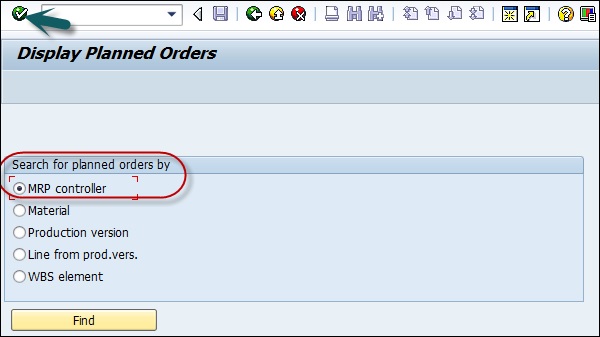
Step 3 - Na próxima janela, insira os seguintes detalhes -
- Insira o código da planta.
- Entrar no controlador MRP
- Insira a data de seleção final até que todos os pedidos planejados sejam extraídos.

Step 4 - Selecione os pedidos planejados que deseja converter em pedido de produção.

Isso criará pedidos de produção no sistema.